

By Vernon Roderick, Son Güncelleme: 6/12/2023
Gittikçe daha fazla Android kullanıcısı, iPhone kullanan arkadaşlarına mesaj gönderememekten rahatsız olmaya başlıyor. Aynı şey, Android kullanan arkadaşlarından mesaj alamayan iPhone kullanıcıları için de geçerli.
Kısa mesajlara gitgide daha az güvensek de, aileniz ve arkadaşlarınızla iletişim kurma yollarından birinden mahrum kaldığınız için bu hala can sıkıcı bir durum.
Bu kılavuz neden olduğunu tartışacak iPhone, Android'den metin almıyor ve buna karşılık gelen çözümler. Nedeniyle başlayalım.
iOS cihazları için yazılım kodlamak için birkaç yıl harcadık ve şimdi insanların çeşitli iOS sorunlarını çözmelerine yardımcı olan harika bir araç oluşturduk.
İşte size bir ipucu: İndir FoneDog iOS Sistem Kurtarma iPhone'un Android sorunlarından veya iOS cihazlarındaki diğer sistem hatalarından metin almamasını hızlı bir şekilde çözmek için. Hatayı manuel olarak düzeltmeniz için aşağıda bazı harika fikirler ve temel çözümler de topladık.
iOS Sistem Kurtarma
Kurtarma modu, DFU modu, başlangıçta beyaz ekran döngüsü vb. gibi çeşitli iOS sistem sorunlarını düzeltin.
iOS cihazınızı beyaz Apple logosu, siyah ekran, mavi ekran, kırmızı ekrandan normale sabitleyin.
İOS'unuzu yalnızca normale getirin, veri kaybı yok.
iTunes Hatası 3600, Hata 9, Hata 14 ve çeşitli iPhone Hata kodlarını düzeltin
iPhone, iPad ve iPod touch'ınızın donmasını çözün.
Bedava indir
Bedava indir

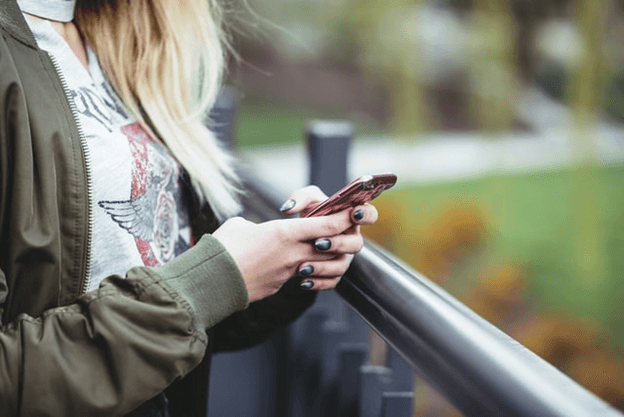
Bölüm 1. iPhone neden Android'den Metin Alamıyor?Bölüm 2. iPhone'un Android'den Metin Almamasını Düzeltmek için Özel Yazılım Kullanın Bölüm 3. iPhone'un Android'den Metin Almamasını Düzeltmek için Mesaj Ayarlarını Kontrol EdinBölüm 4. iPhone'un Android'den Metin Almamasını Düzeltmek İçin Gönderenin Engelini KaldırınBölüm 5. iPhone'un Android'den Metin Almamasını Düzeltmek için iPhone'u Yeniden BaşlatınBölüm 6. iPhone'un Android'den Metin Almamasını Düzeltmek için Yeterli Alanınız olup olmadığını Kontrol EdinBölüm 7. iPhone'un Android'den Metin Almamasını Düzeltmek için Hesaplarınızı Kontrol EdinBölüm 8. iPhone'un Android'den Metin Almamasını Düzeltmek için Taşıyıcınızın Çapraz Mesajlaşmayı Desteklediğinden Emin OlunBölüm 9. iPhone'un Android'den Metin Almamasını Düzeltmek için Ağ Ayarlarını Sıfırlayın
Tüm dünyadaki kullanıcıların deneyimlerine göre, iPhone, Android'den metin almıyor ayrım yapmayan bir konudur. Cihazlarının ne kadar pahalı olduğuna veya performansının ne kadar iyi olduğuna bakılmaksızın herhangi bir iPhone kullanıcısında olabilir.
Ne yazık ki, arkasında birçok neden var iPhone, Android'den metin almıyor, bu nedenle doğru çözümü bulmak zaman alacaktır.
Aşağıda, bu sorunun referansınız olması için bazı olası nedenler verilmiştir:
Daha önce de söylediğim gibi, her nedenin kendisine karşılık gelen bir çözümü vardır. Şansımıza, neden ne olursa olsun iOS sorunlarını çözebilecek bir yöntem var ve bu FoneDog iOS Sistem Kurtarma.
FoneDog iOS Sistem Kurtarma, iOS kullanıcılarının işletim sistemindeki sorunlarını en temelden en karmaşık sorunlara kadar çözmelerine yardımcı olmak için tasarlanmış bir araçtır. iOS'un en son sürümünü desteklediğinden, iş için mükemmel bir araçtır. Örneğin, iPhone kullanırken aniden iPhone çalışmıyor, yine FoneDog iOS Sistem Kurtarma'yı temel alan bağlantılı makalelerden çözümler alabilirsiniz.
Düzeltme adımları aşağıdadır iPhone, Android'den metin almıyor:
iOS Sistem Kurtarma
Kurtarma modu, DFU modu, başlangıçta beyaz ekran döngüsü vb. gibi çeşitli iOS sistem sorunlarını düzeltin.
iOS cihazınızı beyaz Apple logosu, siyah ekran, mavi ekran, kırmızı ekrandan normale sabitleyin.
İOS'unuzu yalnızca normale getirin, veri kaybı yok.
iTunes Hatası 3600, Hata 9, Hata 14 ve çeşitli iPhone Hata kodlarını düzeltin
iPhone, iPad ve iPod touch'ınızın donmasını çözün.
Bedava indir
Bedava indir

Başlatın FoneDog iOS Toolkit bilgisayarınızda. Şimdi iPhone'u bilgisayara bağlayın. Aracın ana sayfasında, iOS Sistem Kurtarma. iOS'ta olası sistem sorunlarının bir listesini göreceksiniz. Bunu görmezden gelin ve tıklayın Başlama düğmesine basın.
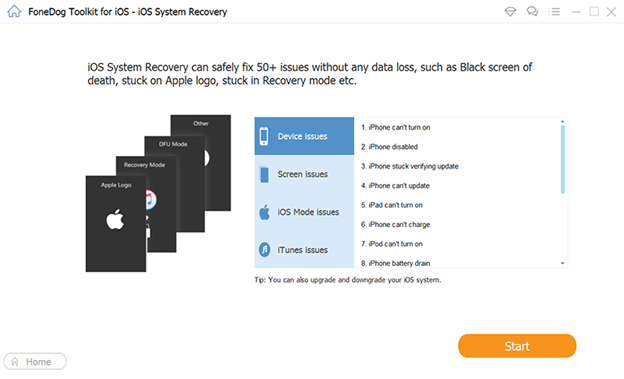
İPhone'un sistemini düzeltecek ürün yazılımını indirmeniz gerekecek, bu da umarım metin almama sorununu çözecektir. Bunu yapmak için doğru seçenekleri seçin. Cihaz Kategorisi, Cihaz tipi, Cihaz modeli, IOS sürümü. İşiniz bittiğinde, tıklayın Onarım.
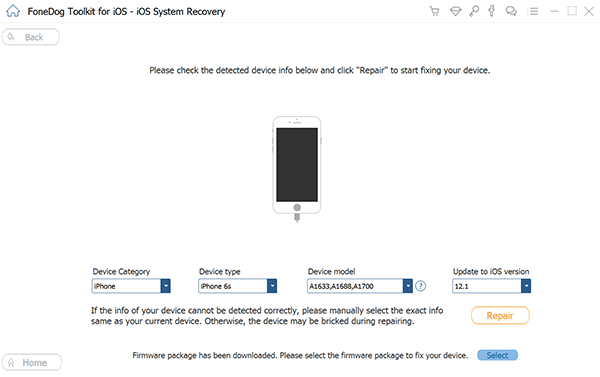
Tıkladığınızda Onarım, yazılım gerekli bellenimi indirmeye başlayacaktır. Bu yapıldıktan sonra, cihazı onarmak için indirilen üretici yazılımı yüklenecektir. Bundan sonra, hatanın devam edip etmediğini kontrol edebilirsiniz.
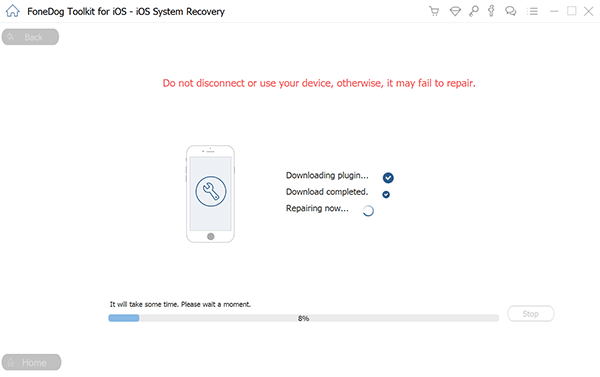
Bu, kullanıcıları tarafından yüksek bir başarı şansına sahip olduğu kanıtlanmıştır. Çoğu sistem sorununu çözdüğü için, bu, son görüşünüz olabilir. iPhone, Android'den metin almıyor.
iPhone'unuzdan Android'den mesaj alma kavramı basit olsa da, bunu mümkün kılan birkaç bileşen vardır ve bu SMS, MMS ve iMessage, bunların tümü etkinleştirilmelidir.
Bir tanesi bile devre dışı kalırsa sebebini bulmanın bir anlamı yok. iPhone, Android'den metin almıyor, çünkü bu kadar.
Aşağıda bu ayarları etkinleştirme adımları verilmiştir:
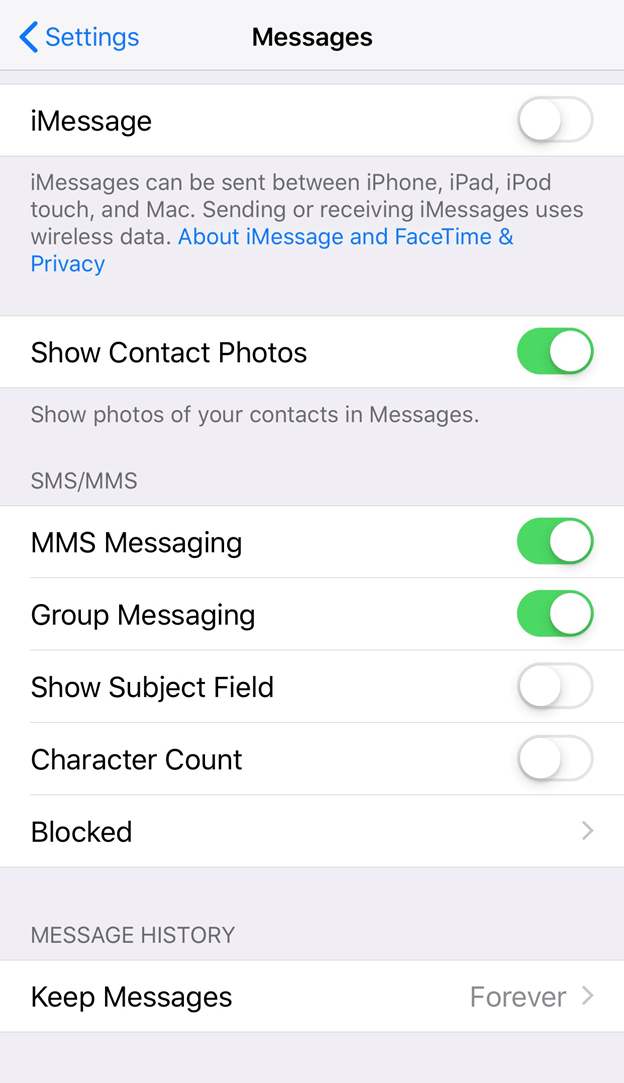
iPhone kullanıcıları tarafından yapılan yaygın bir hata, iPhone'un sistemini suçluyor olmalarıdır. iPhone, Android'den metin almıyor, ama gerçekte, bu onların suçu.
Bu, kullanıcı, kendisine Android'den metin göndermesi gereken kullanıcıyı engellediğinde gerçekleşir. Tabii ki, mesajı almamaları doğal.
iPhone'unuzda bir gönderenin engellemesini kaldırmak için aşağıdaki adımları izleyin:
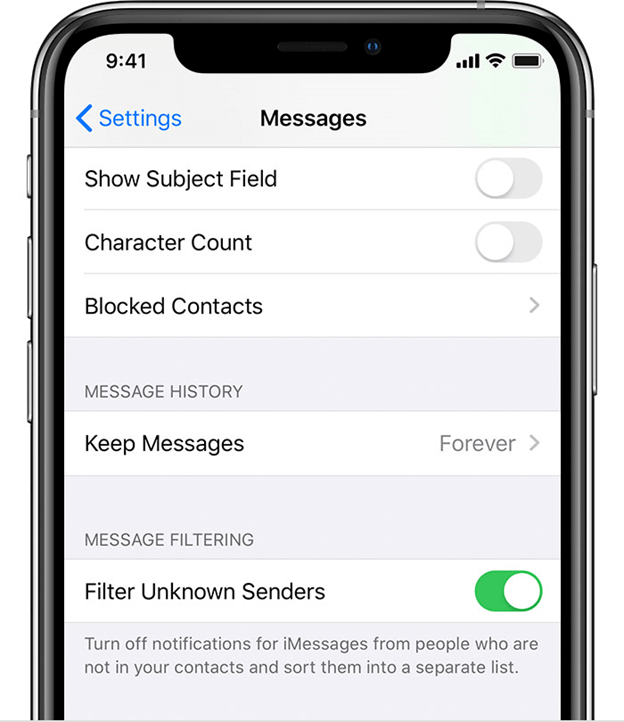
Herhangi bir cihazda olduğu gibi, söz konusu cihazı yeniden başlatmayı deneyerek herhangi bir sorunu çözebilirsiniz. iPhone, Android'den metin almıyor bir istisna değildir.
İPhone'unuzu yeniden başlatarak sorunu çözebilirsiniz ve umarım, bizim durumumuzda bir kazan-kazan olması gereken, fark etmediğiniz diğer küçük sorunları da çözebilirsiniz.
Aşağıda iPhone'unuzu yeniden başlatma adımları verilmiştir:
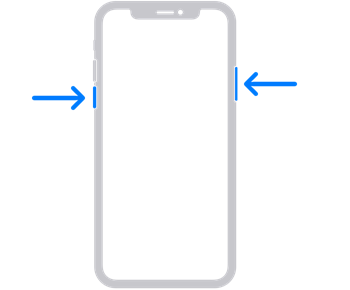
Nadir bir durum olsa da o kadar çok mesajı olan insanlar var ki eski mesajlar silinene kadar yeni mesaj alınamıyor. Bunun, Mesajlar uygulamasının depolama açısından kendi sınırlarına sahip olduğuna inanmayı seviyorum.
Bu yüzden iPhone'unuzda yeterli depolama alanı olup olmadığını kontrol etmeniz gerekiyor. Ayarlar ve yönelmek genel > Depolama. Depolama alanında yeterli alan olup olmadığını kontrol edin.
Artık yeterli alan olmadığını düşünüyorsanız, bir mesajı basılı tutup öğesine dokunarak mesajları silebilirsiniz. Sil.
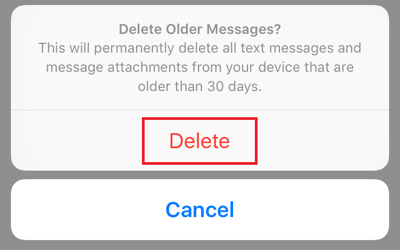
Bir iPhone kullanıcısı olduğunuza göre, Apple Kimliğinin ne olduğunu zaten biliyor olmalısınız. Apple Kimliği, temel olarak uygulama yükleme, iOS özelliklerini ayarlama ve daha fazlası gibi temel şeyleri yapmanıza olanak sağlayan şeydir. Aslında, aslında mesaj göndermenize de izin verir.
Onsuz, mesaj gönderemezsiniz. Bu nedenle, gördüğünüzde önerilir iPhone, Android'den metin almıyor, Apple kimliğinin iyi olup olmadığını kontrol etmelisiniz.
Hesabınızı kontrol etme adımları aşağıdadır:
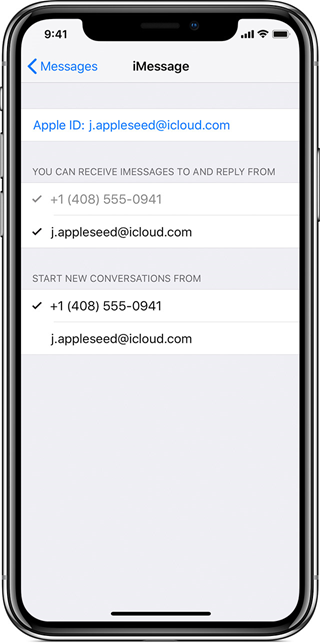
Nadir görülen başka bir durum da, iPhone'unuzda kullandığınız operatörün çapraz mesajlaşmayı desteklememesidir; bu, Android ve iPhone kullanıcılarının ilk etapta birbirleriyle iletişim kurmasını sağlar.
iPhone, Android'den metin almıyor bunun sonucudur. Aynı sonuç, çapraz mesajlaşmayı desteklemeyen bir operatöre sahip bir Android kullanıcısından gelecektir.
Bu nedenle, operatörünüzün bu yeteneğe sahip olup olmadığını kontrol etmelisiniz. Taşıyıcının gerçekten çapraz mesajlaşmayı desteklemediğini belirlediyseniz, mümkün olan en kısa sürede yenisine geçmenizi öneririm.
Daha önce iPhone'unuzun ayarlarıyla ince ayar yaptığınızı hatırlıyorsanız, iPhone, Android'den metin almıyor, o zaman yanlış yapılandırılmış bir ağ ayarıyla uğraşıyor olabiliriz.
Belki de devre dışı bırakılması daha iyi olan bir şeyi etkinleştirdiniz veya belki de tam tersini yaptınız ve açık olduğu varsayılan bir şeyi devre dışı bıraktınız. Her iki durumda da, tüm bunlar ağ ayarlarını sıfırlayarak çözülebilir.
Ağ ayarlarınızı sıfırlama adımları aşağıdadır:
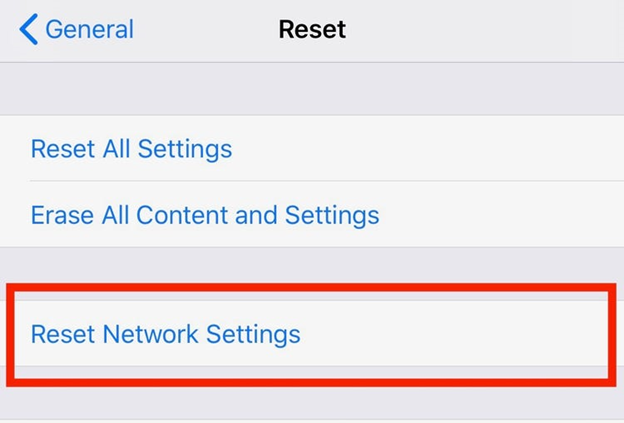
İnsanlar ayrıca okur"iPhone Sesli Mesaj Çalışmıyor" Sorununun Tam ÇözümüiOS 11 Wi-Fi Paylaşımı ile Wi-Fi Şifresini Arkadaşlarınızla Kolayca Paylaşın
İPhone'unuzun harekete geçmesinin ve kısa mesaj almasının birçok nedeni vardır. Her nedene karşılık gelen bir çözüm vardır, bu da nedeni ilk etapta bilmeyebileceğiniz için çözmeyi daha da zorlaştırır. Bu makale, iPhone'un çalışmaması hakkındadır. yeniden başlatma sorunu çalışmıyor, başka bir makaleye başvurabilirsiniz.
Bu kılavuzla, sadece bunun nedenini öğrenemeyeceksiniz. iPhone, Android'den metin almıyor, ama aynı zamanda nasıl düzelteceğinizi de bileceksiniz. Umarım bu, bu rahatsızlıktan kurtulmanıza yardımcı olur.
Hinterlassen Sie einen Kommentar
Yorumlamak
iOS Sistem Kurtarma
FoneDog iOS Sistemi Düzeltmesi - Farklı iOS sistemi hatalarını düzeltmeye ve cihazınızı normal bir duruma olarak yenilemeye yardım ediyor.
Ücretsiz deneme Ücretsiz denemePopüler makaleler
/
BİLGİLENDİRİCİLANGWEILIG
/
basitKOMPLİZİERT
Vielen Dank! Merhaba, Sie die Wahl:
Excellent
Değerlendirme: 4.8 / 5 (dayalı 94 yorumlar)